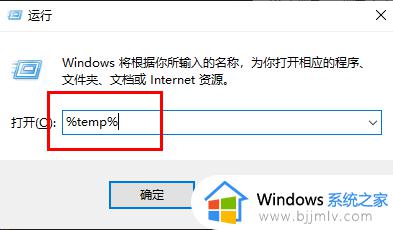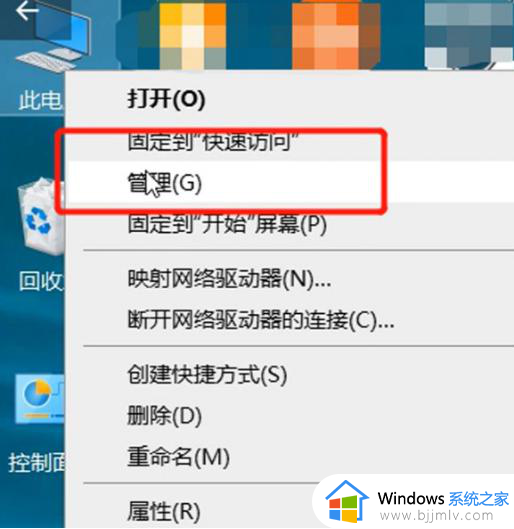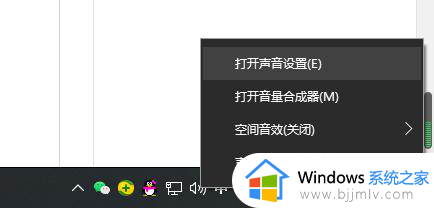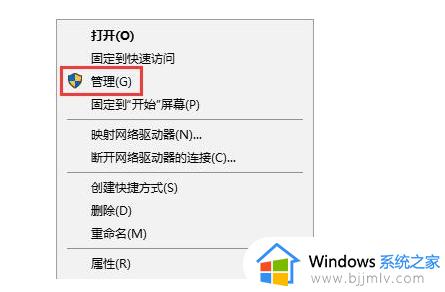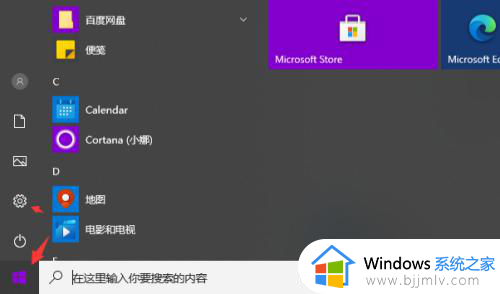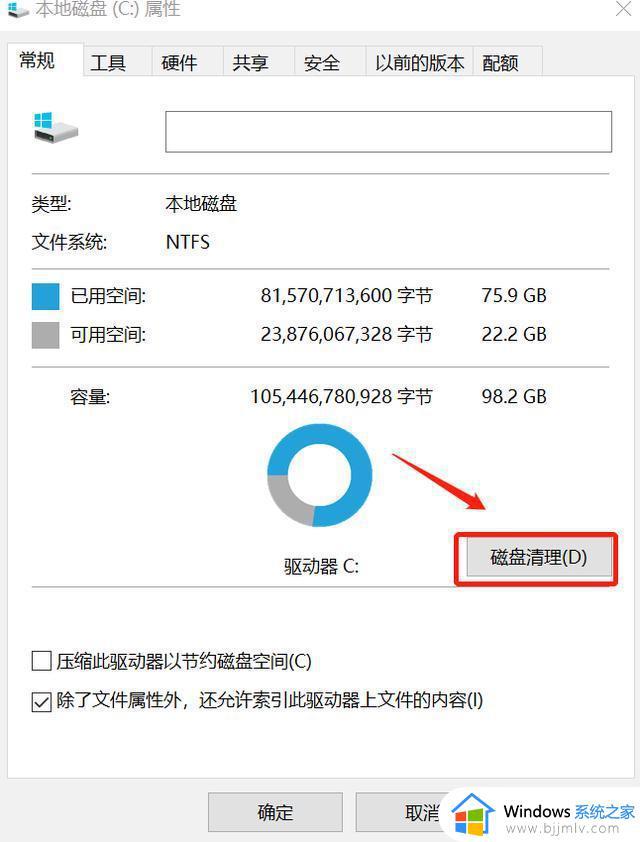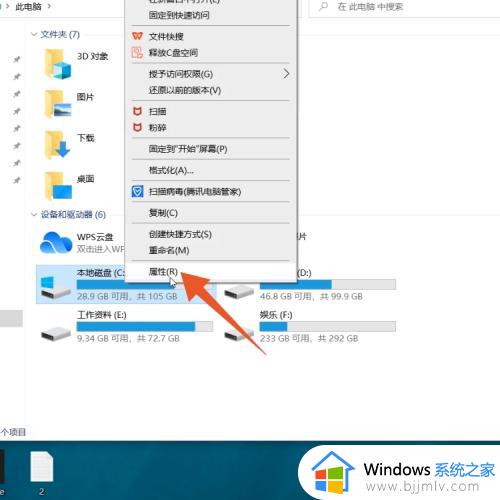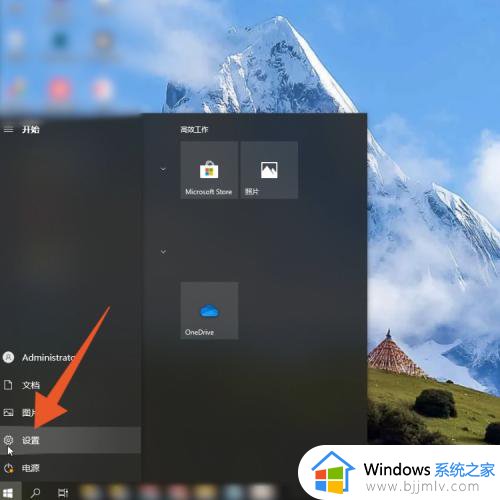win10重装之后c盘快满了怎么办 win10重装系统后c盘特别满解决方法
很多用户在win10电脑出现运行故障时,通常会采用重装系统的方式来彻底解决,可是有小伙伴在给电脑重装完win10系统进入桌面之后,却发现c盘的内存空间特别满了,影响到系统流畅运行,对此win10重装之后c盘快满了怎么办呢?今天小编就来告诉大家win10重装系统后c盘特别满解决方法。
具体方法:
解决方法 一:磁盘清理
1、磁盘清理是比较常用的清理c盘的方法之一。右键单击c盘分区,选择属性,点击【磁盘清理】等待系统对c盘完成扫描后,勾选需要删除的文件然后点击确定,系统就会将被勾选的垃圾文件删除,释放c盘空间,尤其是这个Windows更新清理,通常会占很多空间。
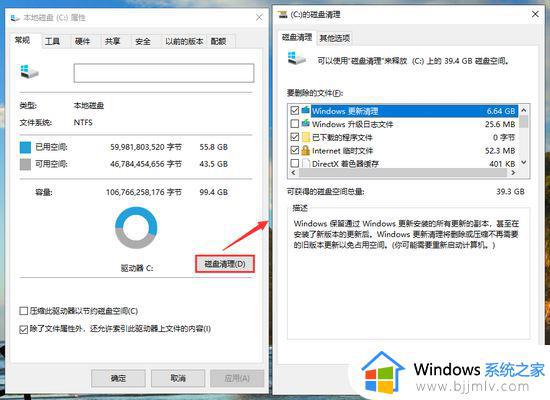
2、现在很多用户都有安装安全软件的习惯,使用安全软件上的垃圾清理功能进行清理也是可以的,例如电脑管家或者360安全卫士。
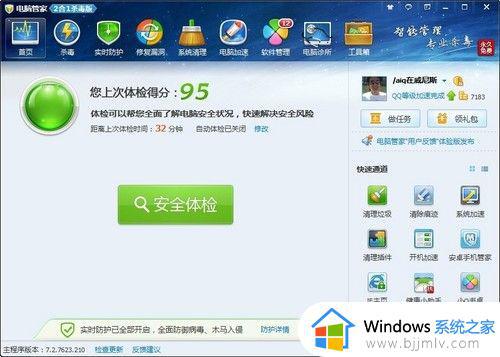
解决方法二:卸载软件
很多软件默认的安装路径都是c盘下的目录,如果用户在安装软件时没有更改安装路径的习惯,c盘很容易就爆满了。建议将一些没有必要安装在c盘的软件卸载掉再重新安装到其他的分区上使用。
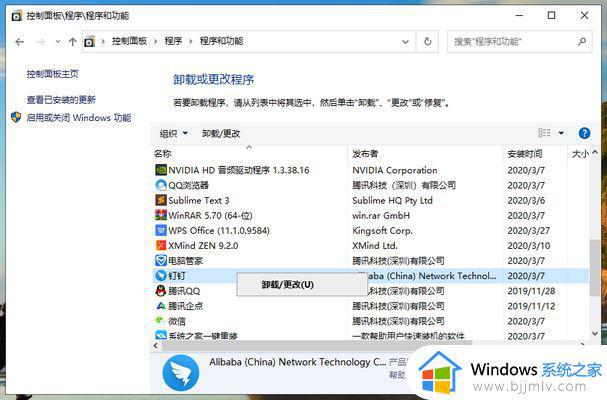
解决方法三:磁盘扩容
如果磁盘上的其他分区还有充足的剩余空间的话,可以给c盘进行扩容。可以下载DiskGenius或者傲梅分区助手来方便地将c盘进行扩容。
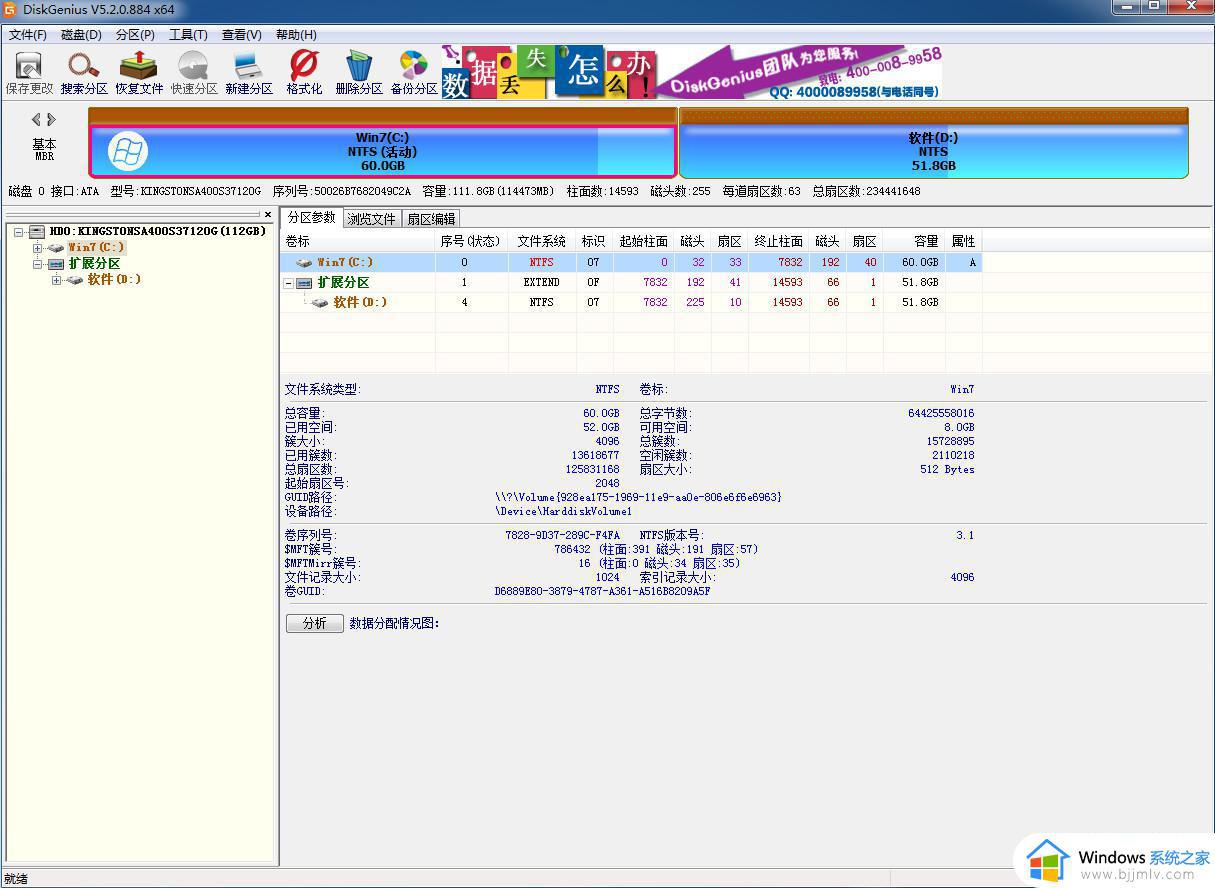
若是使用电脑系统自带的磁盘管理工具来进行分区扩容,那么只能从D盘分出空间来给C盘,因为必须是相邻的分区才可以完成扩容。具体做法是转移D盘资料,将整个D盘变成未分配,然后拿一部分空间给C盘,剩下的再重新弄成D盘。
关于win10重装系统后c盘特别满解决方法就和大家介绍到这了,有出现这种现象的小伙伴不妨根据小编的方法来解决吧,希望能够对大家有所帮助。